Recommandations techniques
Cher client, afin de gagner du temps et d'éviter tous problèmes à l'impression nous vous recommandons de nous envoyer vos fichiers à imprimer par mail au format PDF à l'adresse suivante :
agrepro@agrepro.com
LES DIFFÉRENTS FORMATS
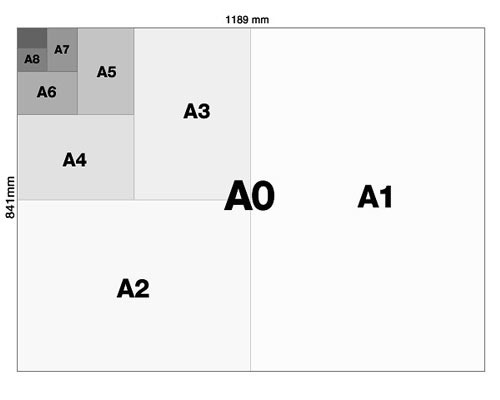
CONVERTIR AU FORMAT PDF UN FICHIER WORD, OPENOFFICE, POWERPOINT, ...
Fichier > Enregistrer sous > Choisir l'emplacement où le fichier sera enregistré > Choisir type PDF > Donner un nom au document > Enregistrer
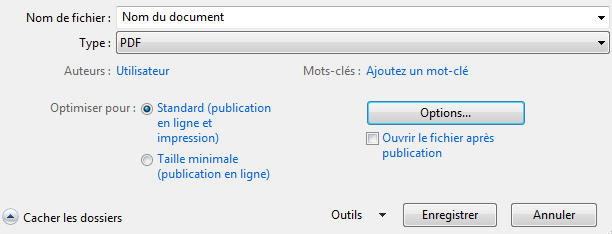
- Vérifiez que votre fichier s'est correctement exporté au format PDF et qu'il contient bien tous les éléments souhaités.
ENVOYER LE FICHIER PAR MAIL
- Depuis votre fichier PDF : Fichier - Joindre à un message électronique - Joindre
- Depuis votre application de messagerie : Nouveau message - Joindre un fichier
CAS DES FICHIERS TROP VOLUMINEUX
Dans le cas où vos fichiers ne peuvent pas être envoyés par mail. Rendez-vous sur le site wetransfer.com. Cliquez sur le symbole "+" et sélectionnez les fichiers à envoyer. Dans la case "Envoyer à" rentrez l'adresse mail agrepro@agrepro.com puis rentrez votre adresse mail et cliquez sur "Transférez".
CRÉER UN DOCUMENT A4, A3 OU PERSONNALISÉ DANS POWERPOINT
Vous souhaitez créer votre document sur PowerPoint. Le logiciel vous propose une taille de diapositives par défaut mais vous pouvez modifier ce paramètre en suivant les étapes suivantes :
- Sélectionnez l'onglet "Création" en haut de la fenêtre
- Cliquez sur "Mise en page" ou "Taille des diapositives" (ce critère dépend de la version de PowerPoint que vous possédez)
- Vous pouvez alors choisir la taille qui vous convient ou la personnaliser
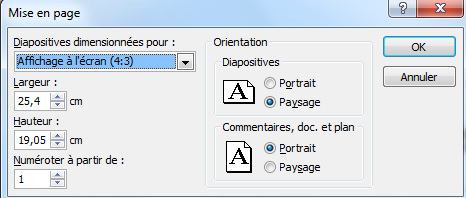
CAS PARTICULIERS DES FICHIERS INDESIGN
Si vous possédez les logiciels de la suite Adobe et que vous créez vos documents à imprimer sur InDesign, nous vous recommandons d'appliquer les points suivants pour une qualité optimale :
- Intégrez des visuels avec une résolution de 300 dpi
- Intégrez des fonds perdus si des visuels sont présents sur les bords du document
- Exportez vos documents en PDF avec :
- Repères de fond perdu (si visuels sur les bords)
- Mode de sortie CMJN
Si vous le souhaitez, vous pouvez nous envoyer en plus du fichier PDF, le dossier d'assemblage de votre document InDesign (Fichier > Assemblage) ainsi que votre fichier InDesign enregistré au format IDML (ce qui nous permet d'ouvrir votre fichier si nous n'avons pas la même version InDesign que vous).